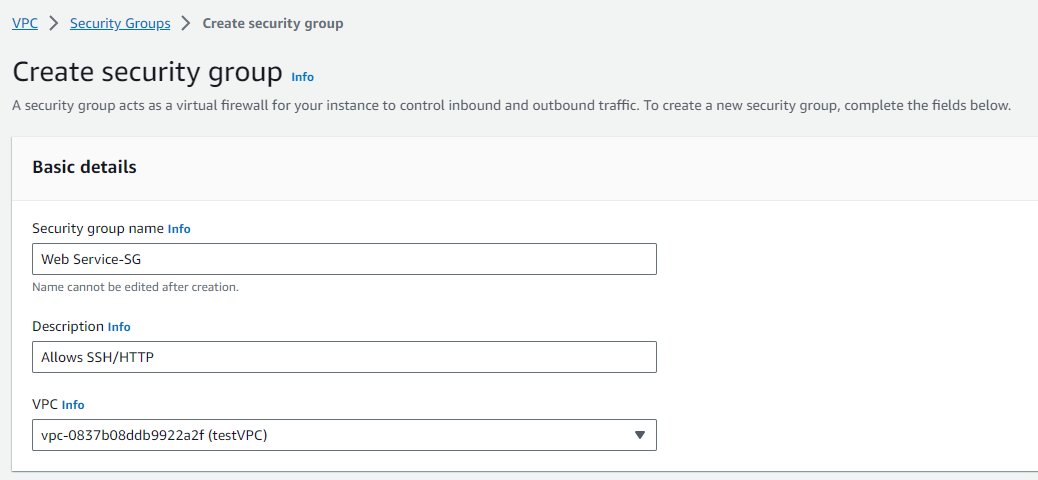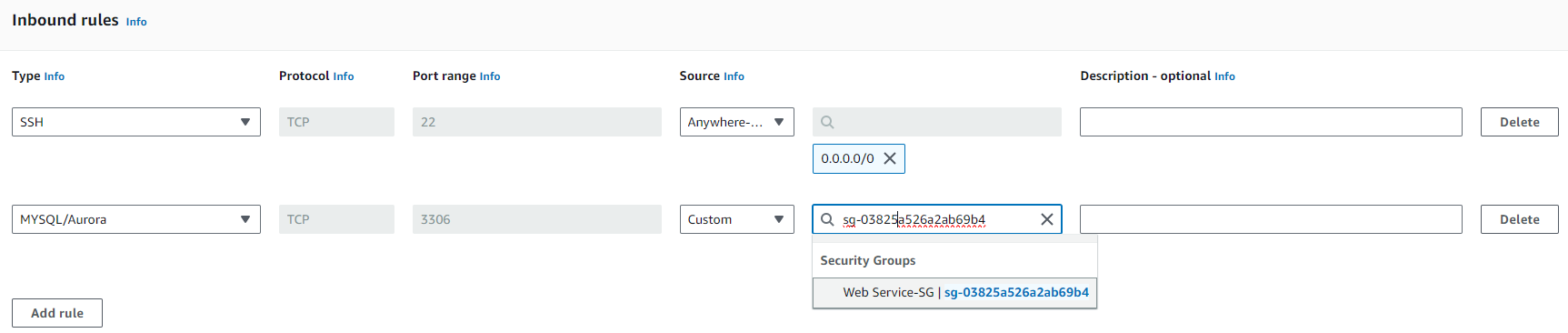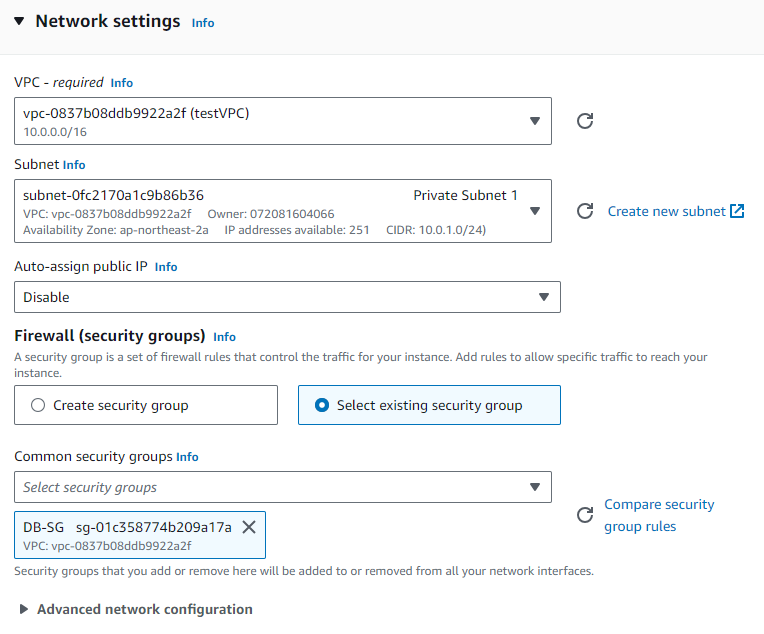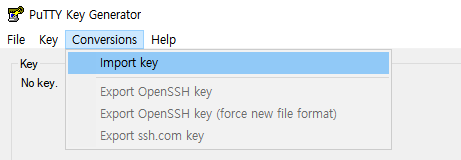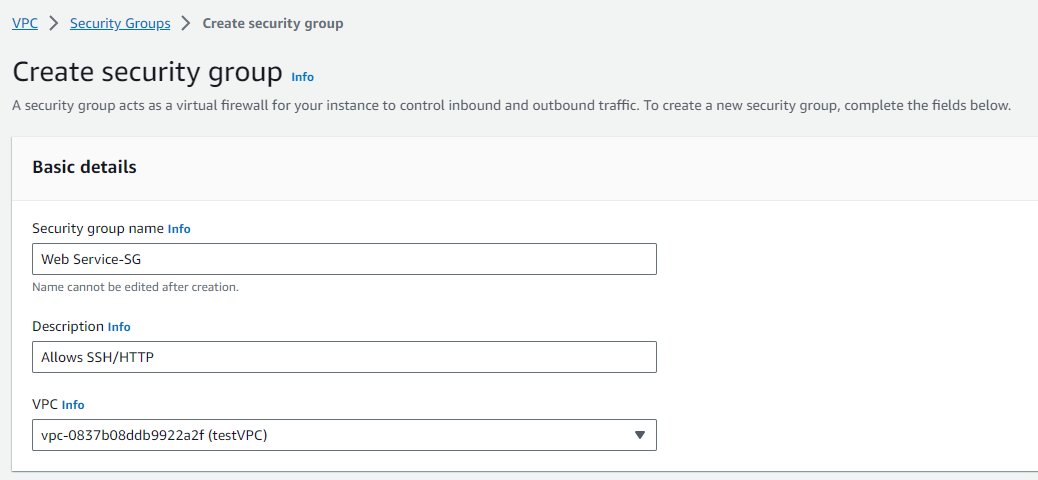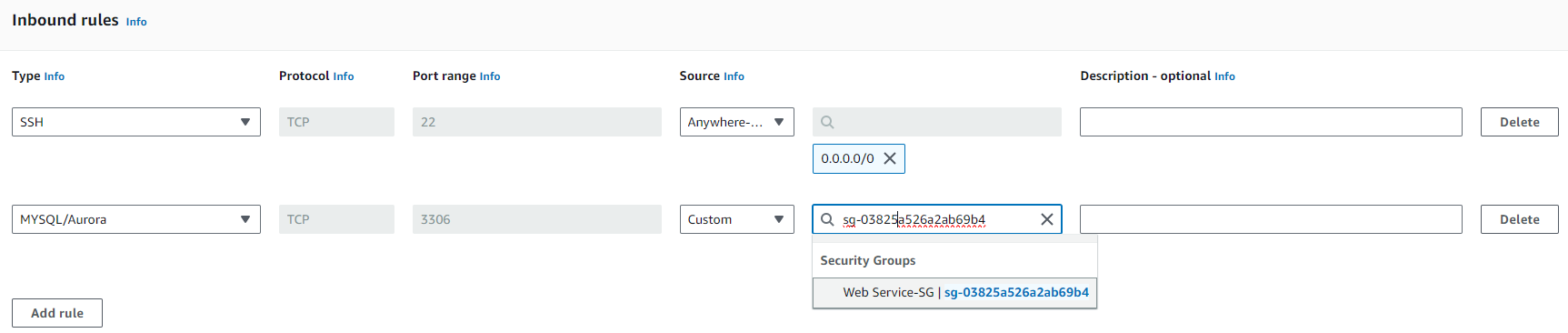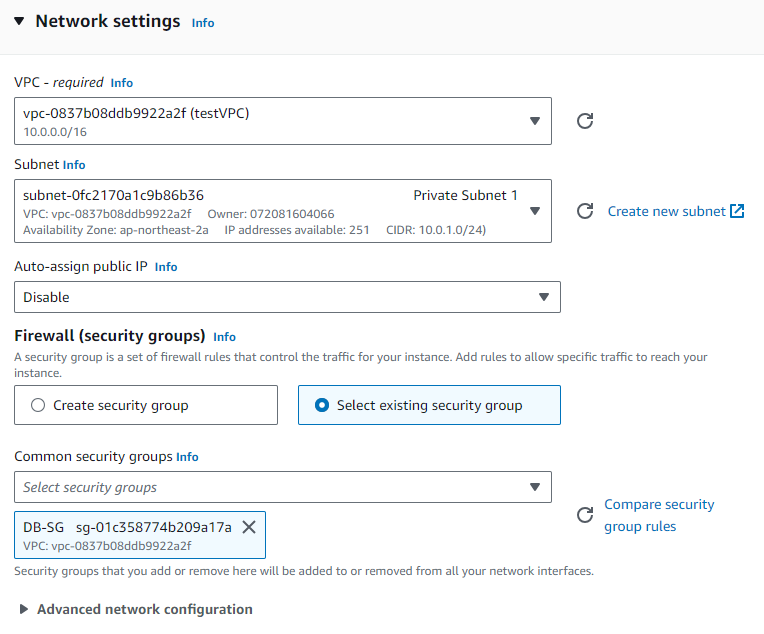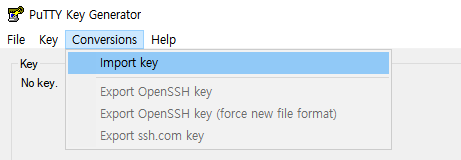NAT 인스턴스 생성
 우상단 노란 박스 클릭
우상단 노란 박스 클릭
 이름 기입
이름 기입
 Browse more AMIs 클릭 후 빨간 박스 클릭
Browse more AMIs 클릭 후 빨간 박스 클릭
 Quick Start 에서도 가능
Quick Start 에서도 가능
 t2.micro 선택
t2.micro 선택
 키 생성을 위해 빨간 박스 클릭
키 생성을 위해 빨간 박스 클릭
 이름 기입 후 .pem 선택
이름 기입 후 .pem 선택
 빨간 박스 클릭
빨간 박스 클릭
 VPC, 서브넷, ip enable, 보안그룹 생성 선택
VPC, 서브넷, ip enable, 보안그룹 생성 선택
 빨간 박스 클릭
빨간 박스 클릭
 보안 그룹 설정
보안 그룹 설정
 세부 설정을 해보자
세부 설정을 해보자
 빨간 박스의 스크립트 참조
빨간 박스의 스크립트 참조
 복사 붙여넣기
복사 붙여넣기
 인스턴스 생성 후 change source/destination check 클릭
인스턴스 생성 후 change source/destination check 클릭
 빨간 박스 체크 후 Save 클릭
빨간 박스 체크 후 Save 클릭
NAT 라우팅 테이블에 적용
 Private 라우팅 테이블 생성 후 우하단 노란 박스 클릭
Private 라우팅 테이블 생성 후 우하단 노란 박스 클릭
 NAT 인스턴스 선택 후 노란 박스 클릭
NAT 인스턴스 선택 후 노란 박스 클릭
 프라이빗 서브넷 연결 후 우하단 노란 박스 클릭
프라이빗 서브넷 연결 후 우하단 노란 박스 클릭
 서브넷에서 설정 내용 확인
서브넷에서 설정 내용 확인
보안그룹 생성
 우상단 노란박스를 클릭해서 web server에 대한 보안그룹을 생성해보자
우상단 노란박스를 클릭해서 web server에 대한 보안그룹을 생성해보자
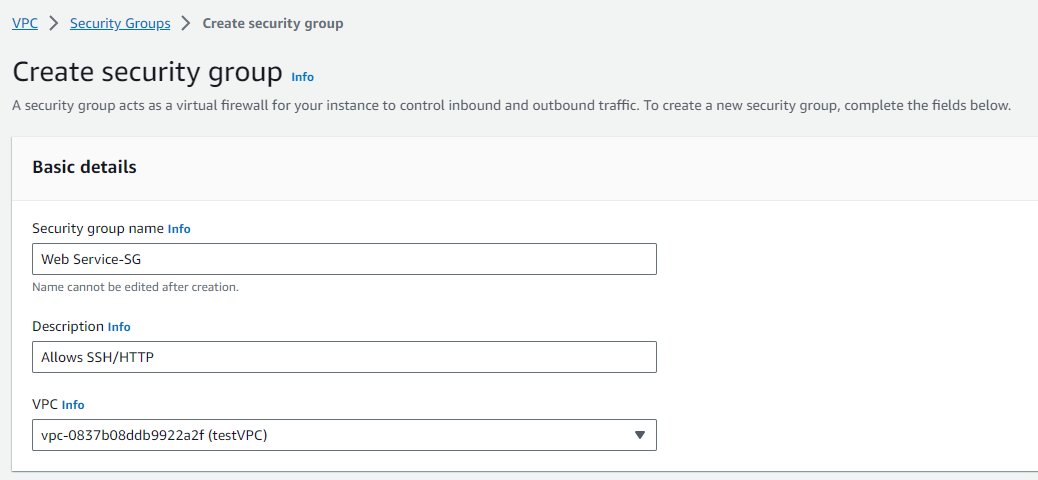 이름, 설명, VPC 기입
이름, 설명, VPC 기입
 규칙 설정
규칙 설정
 DB 보안 그룹도 만들어보자
DB 보안 그룹도 만들어보자
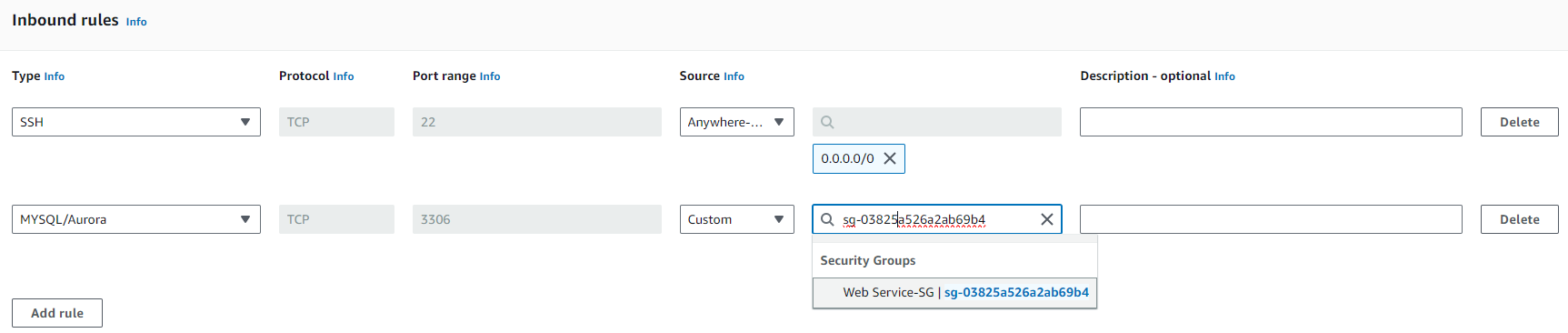 규칙 설정
규칙 설정
DB 인스턴스 생성
 이름 기입 및 AMI 선택
이름 기입 및 AMI 선택
 인스턴스 유형 및 키 페어 선택
인스턴스 유형 및 키 페어 선택
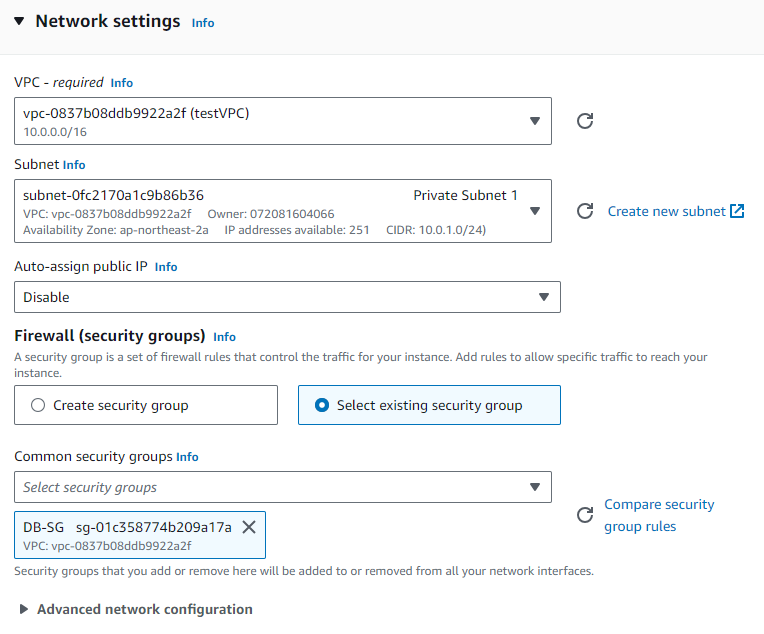 VPC, 서브넷, public ip disable, DB-SG 입력
VPC, 서브넷, public ip disable, DB-SG 입력
 빨간 박스의 스크립트 참조
빨간 박스의 스크립트 참조
 복사, 붙여넣기
복사, 붙여넣기
Web Server 인스턴스 생성
 이름 기입 및 AMI 선택
이름 기입 및 AMI 선택
 인스턴스 유형 및 키 페어 선택
인스턴스 유형 및 키 페어 선택
 VPC, 서브넷, public ip enable, Web Server-SG 입력
VPC, 서브넷, public ip enable, Web Server-SG 입력
 빨간 박스 안의 스크립트 참조
빨간 박스 안의 스크립트 참조
 DB의 사설 ip 입력
DB의 사설 ip 입력
인스턴스에 접속
 브라우저에서 web server의 퍼블릭 ip 입력해서 접속
브라우저에서 web server의 퍼블릭 ip 입력해서 접속
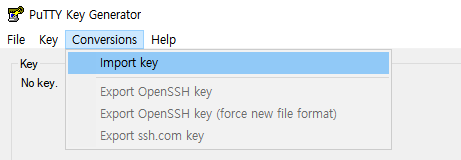 Puttygen에서 Import key 선택
Puttygen에서 Import key 선택
 키 페어 선택 후 빨간 박스 클릭
키 페어 선택 후 빨간 박스 클릭
 이름 같게 입력 후 .ppk 형식 선택
이름 같게 입력 후 .ppk 형식 선택
 web server 공용 ip 입력
web server 공용 ip 입력
 키 선택 후 SSH 접속
키 선택 후 SSH 접속
 계정명 : ubuntu
계정명 : ubuntu
 DB에 SSH 접속, 비밀번호는 'hackers'
DB에 SSH 접속, 비밀번호는 'hackers'
 외부로 ping test
외부로 ping test